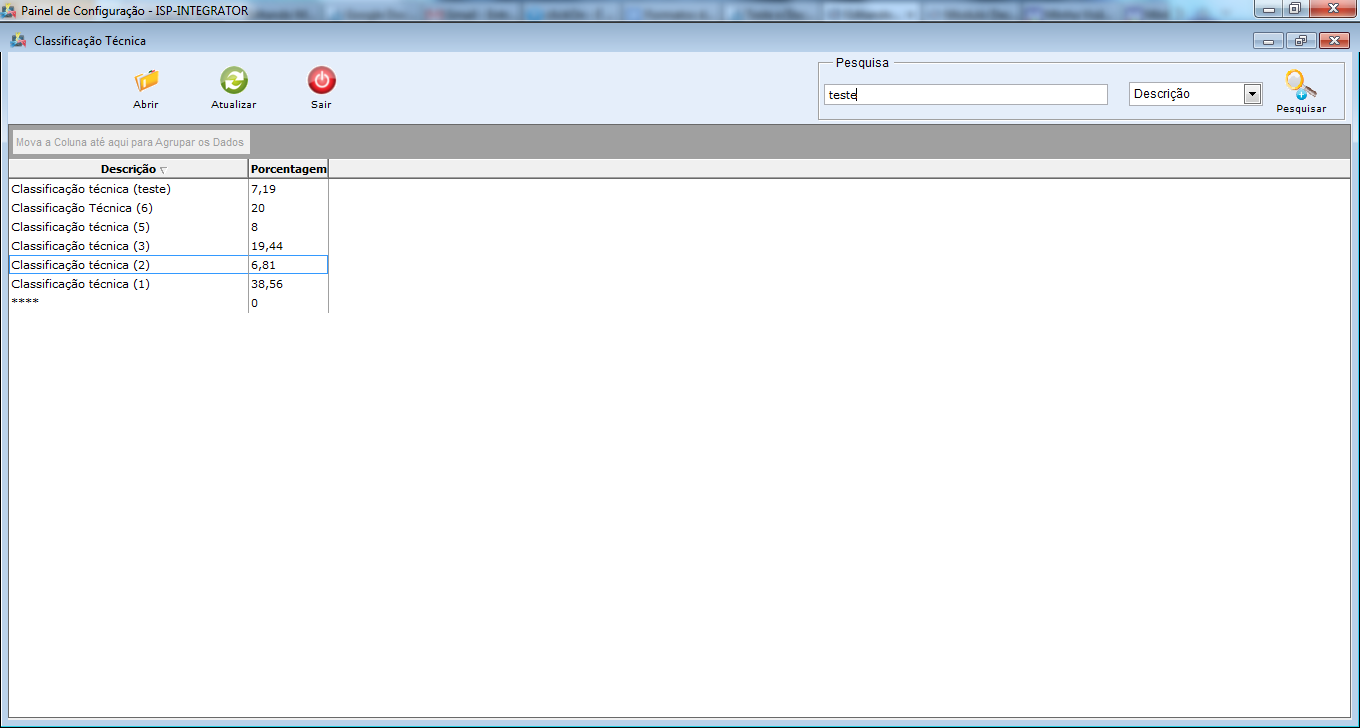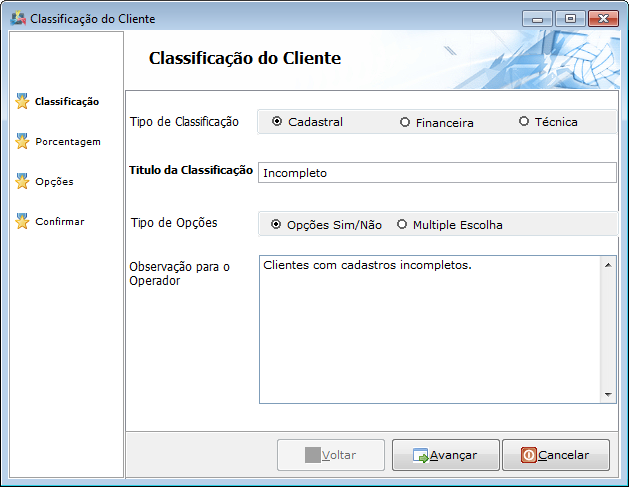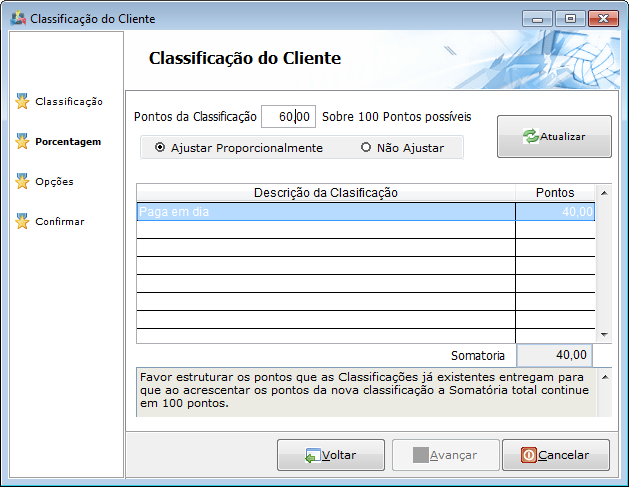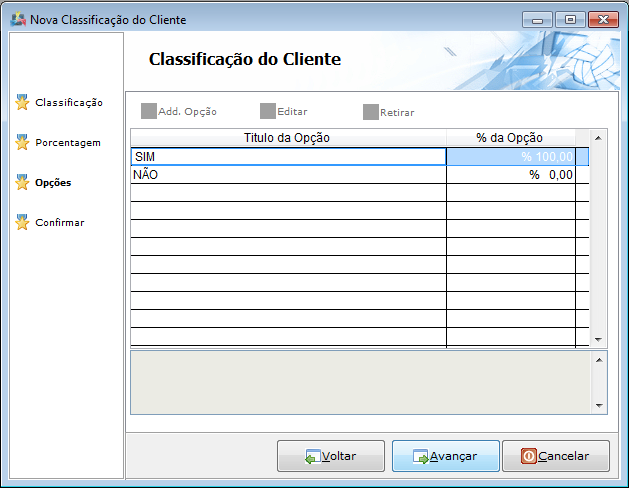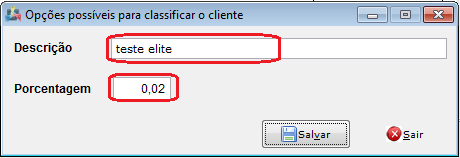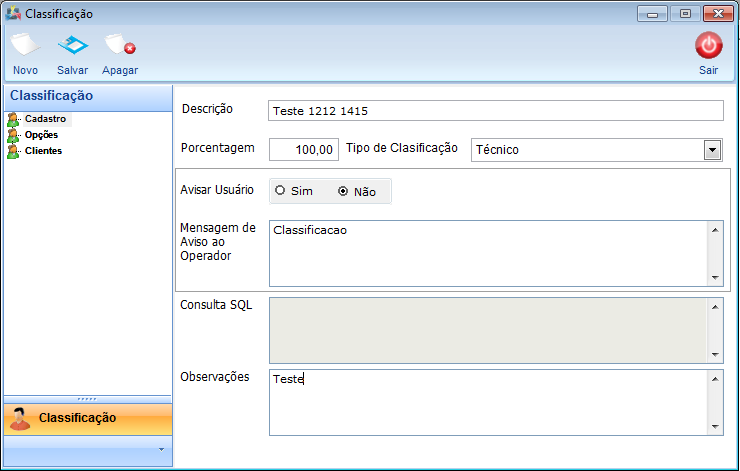Módulo Desktop - Painel Configurações - Classificação Técnica
| Permissão |
| Painel de Configurações |
Classificação Técnica
![]() Adicionar uma nova categoria: Classificação Cadastral, Financeira ou Técnica e informar o título da classificação, tipos de opções e pontos de classificação.
Adicionar uma nova categoria: Classificação Cadastral, Financeira ou Técnica e informar o título da classificação, tipos de opções e pontos de classificação.
Na tela Classificação Técnica pode abrir uma classificação e adicionar uma nova categoria.
"Novo", exibirá "Nova Classificação do Cliente" no item "Classificação".
- Para continuar o cadastro, selecione "Avançar" e exibirá "Porcentagem.
- "Tipo de Classificação": Selecione um dos tipos: "Cadastral", "Financeira" ou "Técnica".
- "Título da Classificação": Informe a descrição da classificação.
- "Tipo de Opções": Informe as Opções "Sim/Não", "Múltipla Escolha" ou "Consulta SQL".
- "Pontos da Classificação": Informe um nº de pontos sobre o total de 100, para classificar o cliente.
"Porcentagem" é o valor que foi informado e as classificações somando um total de 100 pontos.
- Ajustar Proporcionalmente: Ao informar os pontos e deixar marcado, clicar em "Atualizar", o sistema ajustará as classificações do mesmo tipo: Financeiro, Cadastral ou Técnico.
Obs.: "Ajustar Proporcionalmente" só habilita quando já tem uma somatória de 100 pontos cadastrados. Quando for adicionar mais uma classificação que indicar somar mais de 100 pontos vai habilitar o proporcional de pontos.
- Não Ajustar: Quando marcada esta opção, o usuário tem que ajustar manualmente os pontos para cada classificação.
"Opções" mostra a porcentagem para a classificação "Sim" ou "Não".
- As opções "Add. Opção", "Editar", "Remover" e "Add. Consulta" só ativará conforme a opção no item Classificação.
"Add. Opção" exibirá "Opções possíveis para classificar o cliente".
- Para editar selecione e exibirá "Add. Opção", "Opções possíveis para classificar o cliente" e salvar.
- Para "Remover" selecione em "Opções" e confirme.
"Confirmar" monstra o valor e clicar no botão "Finalizar."
- Após "Finalizar" exibirá a mensagem de confirmação.
Para "Abrir" clique em uma "Classificação".
- A tela será exibida com o "Cadastro".
- Para "Apagar" selecione a opção e confirmar.
"Atualizar" as classificações selecione a opção.
Pode buscar classificação por "Pesquisar".
- No campo "Pesquisar" informe as inicias da classificação.
| |
|
Esta é uma base de testes fictícia, meramente ilustrativa. |